L'application Hulu ne fonctionne pas sur votre téléviseur Samsung ? Il est frustrant et parfois même exaspérant d'essayer de gérer ce problème, surtout si cela se produit sans raison évidente, mais vous pouvez faire certaines choses pour résoudre le problème.
Si l'application Hulu ne fonctionne pas sur votre téléviseur Samsung, cela peut être dû à un logiciel obsolète sur le téléviseur, à un simple problème technique, à un problème de connectivité réseau ou à des problèmes de compatibilité des appareils. Il existe plusieurs correctifs que vous voudrez essayer, comme le redémarrage, la mise à jour du logiciel, etc.
Quels que soient vos besoins, nous vous remettrons bientôt en service !
Dans cet article, nous verrons tout ce que vous devez savoir pour résoudre les problèmes liés à l'application Hulu sur un téléviseur Samsung, alors allons-y directement.
Pourquoi l'application HULU ne fonctionne-t-elle pas sur les téléviseurs Samsung ?

Tout un tas de choses peuvent empêcher l'application Hulu de fonctionner sur un téléviseur Samsung. Si cela n'a jamais fonctionné, il peut y avoir un problème de compatibilité, mais si cela fonctionnait auparavant et a depuis cessé de fonctionner, cela peut être lié à l'un des éléments suivants :
- Logiciel obsolète
- Un problème technique
- Un problème de connectivité réseau
- Problèmes de connexion HDMI
- Autorisations de l'application
- Beaucoup plus
Nous allons passer en revue tous les conseils pour résoudre le problème de non-fonctionnement de l'application Hulu et faire fonctionner à nouveau votre application Hulu.
Comment réparer l'application Hulu qui ne fonctionne pas sur un téléviseur Samsung ?

Il est incroyablement frustrant lorsque l'application Hulu cesse de fonctionner sur votre téléviseur Samsung, en particulier lorsque vous êtes prêt à vous détendre et à profiter de vos émissions préférées.
Ce problème peut avoir une multitude de raisons, allant de problèmes de connexion à des applications obsolètes, en passant par une surcharge de données de cache ou même des problèmes du côté de Hulu.
Voici tous les conseils de dépannage qui résolvent ce problème rapidement.
Astuce 1) Vérifiez la compatibilité
Il ne sert à rien de parcourir tous les conseils ci-dessous pour essayer de résoudre le problème si votre téléviseur n'est tout simplement pas compatible avec l'application Hulu.
Bien que la plupart des téléviseurs Samsung le soient, c'est le meilleur point de départ, vous permettant de vérifier la compatibilité avant de consacrer des heures de votre journée au dépannage.
Vous pouvez vérifier si votre modèle de téléviseur est compatible en vérifier les exigences de l'application Hulu et revoir votre modèle de téléviseur.
Vérifiez si Hulu prend officiellement en charge le modèle, et si c'est le cas, vous devriez être prêt à commencer le dépannage en utilisant les autres conseils ci-dessous !
Astuce 2) Redémarrez le téléviseur Samsung
Vous avez probablement entendu cette astuce à de nombreuses reprises auparavant, mais cela vaut toujours la peine d'en faire l'une de vos premières étapes de dépannage, car elle fonctionne souvent et est très facile à faire.
Toutes sortes de problèmes techniques mineurs peuvent être résolus simplement en éteignant puis en rallumant le téléviseur. C'est simple et rapide, et cela ne nécessite pas beaucoup d'efforts.
Assurez-vous d'éteindre le téléviseur au niveau de la prise ainsi qu'avec le bouton d'alimentation, et laissez-le déconnecté pendant au moins 30 secondes. Cela garantit qu’il est complètement éteint. Ensuite, rebranchez-le et voyez si l'application Hulu fonctionne à nouveau.
Astuce 3) Mettre à jour le logiciel

Si vous n'avez pas mis à jour le logiciel de votre téléviseur depuis un certain temps, il est possible qu'un conflit se produise quelque part, ce qui pourrait empêcher le chargement correct de l'application.
Heureusement, il existe une solution simple ! Il vous suffit de ouvrir les paramètres, puis entrez dans Assistance. De là, sélectionnez Mise à jour du logiciel, et alors Mettre à jour maintenant.
Si vous ne voyez pas cette option, le téléviseur utilise déjà le dernier logiciel disponible et vous ne pourrez pas le mettre à jour.
Vous souhaiterez peut-être également mettre à jour votre application Hulu pour vous assurer que vous utilisez également la dernière version de celle-ci.
La plupart des applications seront automatiquement mises à jour chaque fois qu'une nouvelle version sera disponible, mais si votre téléviseur est un modèle plus ancien, vous devrez peut-être forcer sa mise à jour. Le cas échéant, cliquez sur le bouton Smart Hub, puis sélectionnez En vedette.
Vous verrez une liste d'applications, et celles qui peuvent être mises à jour auront un cercle bleu avec une petite flèche blanche à l'intérieur.
Vérifiez si vous voyez l'application Hulu, puis appuyez et maintenez le bouton Entrée enfoncé. jusqu'à ce qu'un menu apparaisse. Ici, vous devriez pouvoir localiser Mettre à jour Apps, puis vous pouvez cliquez sur Sélectionner tout, Suivie par Mises à jour.
Cela mettra à jour toutes les applications pour lesquelles une mise à jour est disponible. Cela peut prendre un peu de temps, alors assurez-vous de disposer d'un peu de temps. Vous devriez voir une barre de progression apparaître sur l’écran, indiquant le temps que cela prendra.
Astuce 4) Effacer le cache du téléviseur Samsung

Parfois, vider les fichiers cache de l'application aidera à résoudre le problème, en éliminant quelque chose qui provoque un problème avec l'application. Cela peut sembler intimidant, mais c'est très simple à faire et cela ne gâchera rien d'autre sur votre téléviseur.
Vous devriez commencer par appuyer sur le Acceuil bouton, puis en entrant dans Paramètres, ouverture de l'application. Choisir App système, puis recherchez Hulu. Lorsque vous l'avez trouvé, vous devriez voir une option pour Vider le cache, puis vous pouvez cliquer OK et votre téléviseur effacera les fichiers temporaires de l'application.
Vous souhaiterez peut-être ensuite redémarrer votre téléviseur et, espérons-le, l'application commencera à fonctionner. Si ce n'est pas le cas, pas de problème, nous avons encore d'autres astuces à essayer !
Astuce 5) Vérifiez votre HDMI

Si vous possédez un ancien téléviseur Samsung et que Hulu a besoin d'un appareil de streaming connecté pour fonctionner, cet appareil de streaming pourrait être le maillon faible que vous essayez d'identifier.
Vous devez vérifier le câble et la connectivité de l'appareil. Si le câble a été endommagé ou si la connexion est mauvaise, cela pourrait affecter la capacité de Hulu à fonctionner.
Même si vous ne constatez aucun dommage, cela vaut peut-être la peine d'essayer un autre câble HDMI si vous en avez un de rechange. Tous les dommages causés aux câbles ne sont pas évidents, et cela peut être une solution très simple si c'est la source du problème.
Astuce 6) Vérifiez votre connexion réseau
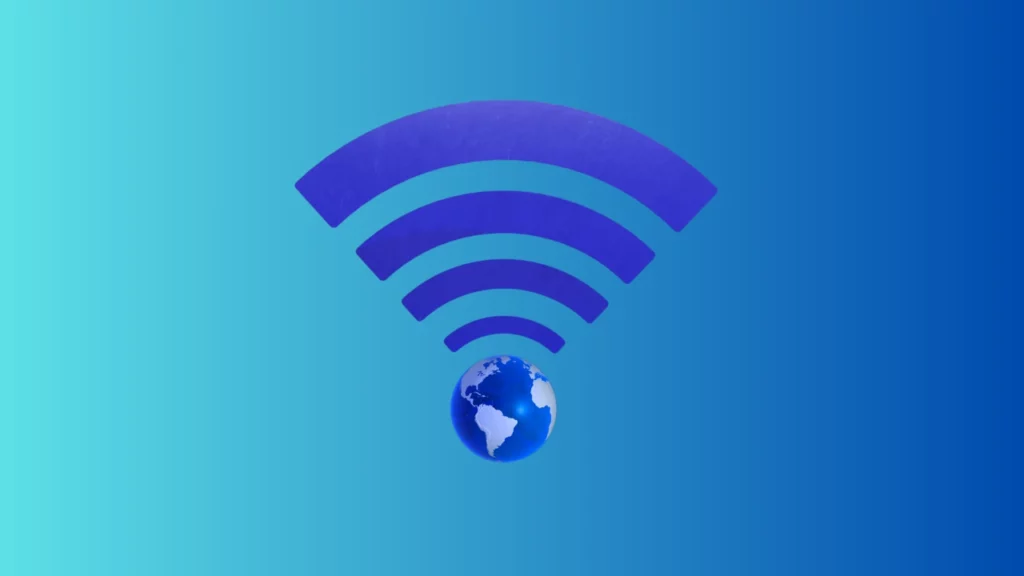
Vous avez besoin d'une connexion Internet assez décente et stable pour que l'application Hulu fonctionne comme elle le devrait, cela devrait donc être votre prochaine vérification.
Testez si votre téléviseur est connecté à Internet et envisagez de le déconnecter et de le reconnecter.
Vous souhaiterez peut-être également redémarrer votre routeur, car cela peut réinitialiser le signal et encourager l'application à commencer à fonctionner correctement.
Si vous rencontrez toujours des problèmes, vérifiez votre vitesse Internet sur un autre appareil et si elle est lente, envisagez de contacter votre fournisseur de services.
Astuce 7) Assurez-vous que vous êtes connecté et autorisé
Si quelque chose ne va pas lors de l'étape d'autorisation, vous constaterez que votre application Hulu ne fonctionne pas correctement.
Parfois, il vaut la peine de se déconnecter et de se reconnecter pour s'assurer que toutes les informations sont envoyées correctement.
Vérifiez que vous saisissez le bon mot de passe ou réinitialisez le mot de passe si vous n'êtes pas sûr de ce dont il s'agit.
Astuce 8) Vérifiez les autorisations de votre application
L'application Hulu a besoin de certaines autorisations pour fonctionner correctement. Si quelque chose a été refusé ou révoqué accidentellement, cela pourrait interférer avec ses opérations.
Vous pouvez vérifier les autorisations de l'application en en appuyant sur le bouton Accueil, puis en sélectionnant Paramètres et entrer dans Applications. Vous devriez alors voir Autorisations d'application, et vous pouvez y consulter les fonctions.
Activer toutes les autorisations pour Hulu peut être une bonne idée si vous rencontrez des problèmes.
Vous pouvez toujours les désactiver à nouveau plus tard, mais en autorisant tout, vous éliminerez cela comme cause potentielle du problème.
Astuce 9) Vérifiez les paramètres de contrôle parental
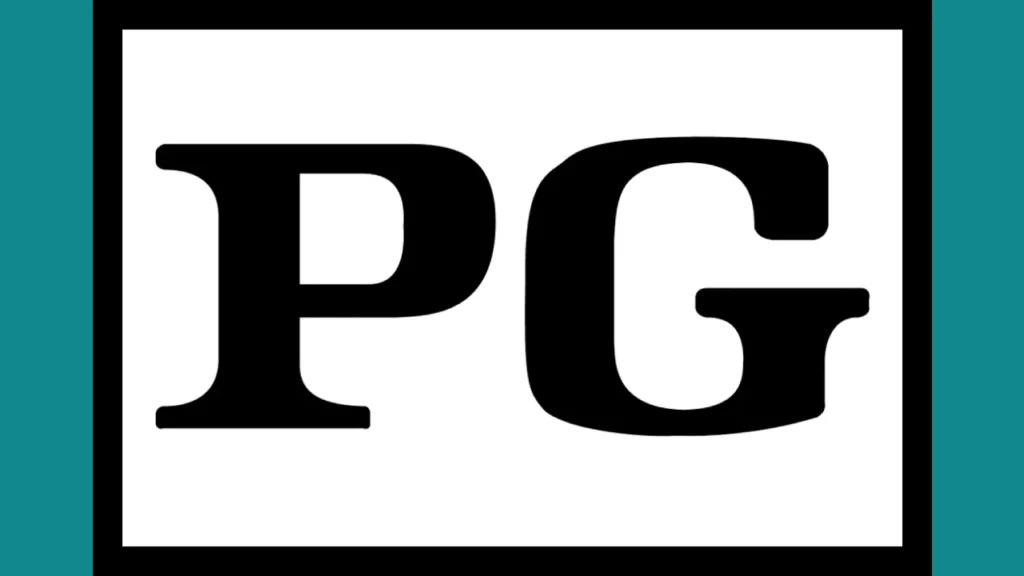
Les paramètres de contrôle parental sont conçus pour aider les parents à réguler et à limiter le type de contenu consulté ou accessible sur un appareil, pour la sécurité des enfants.
Ces paramètres classent le contenu en fonction de classements, de genres ou de paramètres spécifiques.
Cependant, s'il y a une erreur dans l'étiquetage ou le tri du contenu, cela peut provoquer des problèmes dans le processus de filtrage ou de limitation de l'accès à certaines émissions de télévision ou films.
Cette mauvaise classification peut conduire par inadvertance à bloquer un contenu alors qu'il est réellement approprié, ou à l'autoriser alors qu'il devrait être restreint.
Astuce 10) Vérifiez les problèmes DNS
Les problèmes DNS, ou Domain Name System, peuvent parfois être la cause cachée des problèmes du service de streaming, notamment des problèmes avec l'application Hulu sur votre téléviseur Samsung.
Essentiellement, le DNS traduit les noms de sites Web en adresses IP que votre appareil peut comprendre, et en cas de problème, vous pourriez avoir des difficultés à accéder à certains services.
Si vous rencontrez des problèmes continus avec Hulu sur votre téléviseur Samsung, cela vaut peut-être la peine de vérifier les problèmes DNS. Voici comment:
- Vérifiez votre connexion réseau : Les problèmes de connectivité Internet peuvent souvent être confondus avec des problèmes DNS. Alors, tout d’abord, vérifiez que votre connexion Internet est suffisamment stable et robuste pour le streaming.
- Redémarrez votre routeur : Parfois, un simple redémarrage de votre routeur peut aider à résoudre des problèmes DNS ou d'autres problèmes de réseau. Débranchez le routeur, attendez quelques instants, puis rebranchez-le. Vérifiez si cela résout le problème Hulu sur votre téléviseur Samsung.
- Changez votre serveur DNS : Si le problème persiste, vous devrez peut-être changer de serveur DNS. Vous pouvez le faire en accédant aux paramètres réseau de votre téléviseur Samsung. Allez dans « Paramètres », puis « Général » et enfin « Réseau ». À partir de là, sélectionnez « État du réseau », suivi de « Paramètres IP », puis « Paramètres DNS ». Remplacez-le par « Entrer manuellement » et saisissez un DNS public tel que le DNS de Google (8.8.8.8 ou 8.8.4.4).
Astuce 11) Vérifiez si le serveur Hulu fonctionne
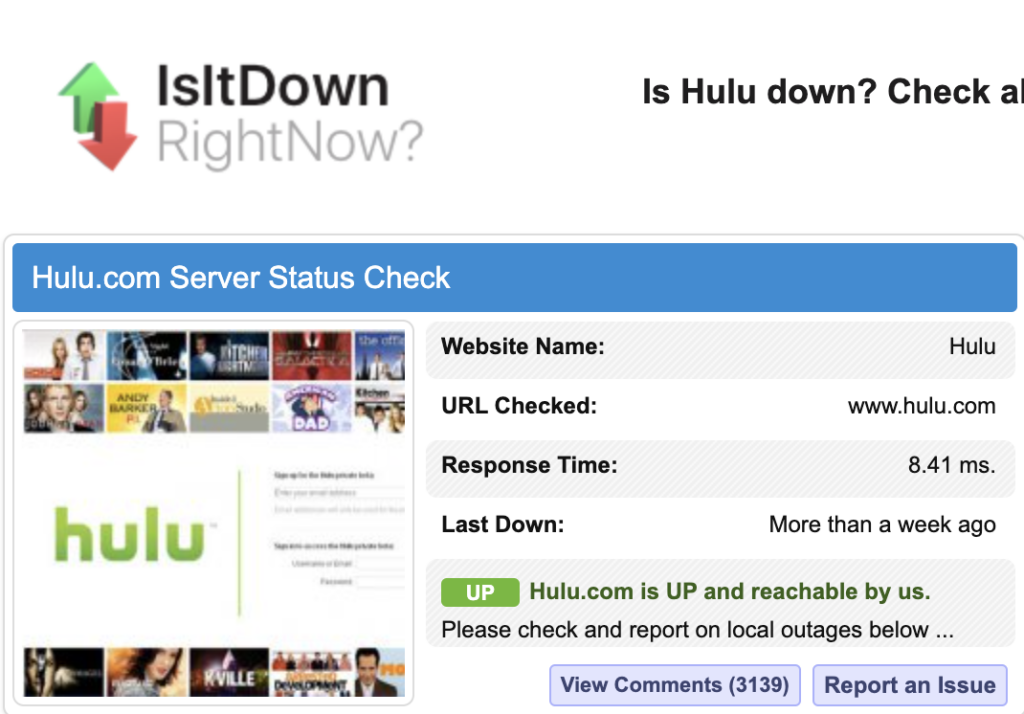
Parfois, en raison de problèmes techniques, de maintenance ou d'une forte demande sur les serveurs de Hulu, cela peut tomber en panne et provoquer des problèmes tels qu'un streaming de mauvaise qualité sur l'application Hulu, une mise en mémoire tampon ou un gel.
Le problème avec le serveur peut également empêcher votre application HULU de fonctionner du tout.
Il existe plusieurs sites Web sur lesquels vous pouvez vérifier si le serveur Hulu fonctionne tel que DownDetector ou IsItDownRightMaintenant. Ces sites Web fournissent des informations en temps réel sur l’état de divers sites Web et services.
Astuce 12) Réinitialisez votre téléviseur Samsung aux paramètres d'usine

C'est la dernière option à essayer, si tous les conseils de dépannage ci-dessus ne parviennent pas à remettre votre application Hulu en état de fonctionnement.
La réinitialisation d'usine restaurera votre téléviseur aux paramètres par défaut et supprimera toutes les données et vos paramètres précédents.
Voici comment réinitialiser votre téléviseur Samsung aux paramètres d'usine :
- Accéder au menu principal: Appuyez sur le bouton « Menu » de la télécommande de votre téléviseur Samsung, ce qui vous amènera à l'interface principale.
- Trouver les paramètres: Utilisez les touches fléchées de votre télécommande pour trouver le «Paramètres", généralement représentée par une icône d'engrenage ou de roue dentée. Sa position peut varier en fonction de l'interface de votre téléviseur, mais elle se situe généralement en haut ou en bas de l'interface principale.
- Entrez les paramètres système ou généraux: À l'intérieur de "Paramètres", recherchez une option liée au paramètres généraux ou système du téléviseur et sélectionnez-le.
- Localisez et sélectionnez Réinitialiser ou Réinitialiser les paramètres d'usine: Dans ces paramètres, vous devriez trouver une option pour réinitialiser le téléviseur. Cela pourrait être étiqueté comme «Réinitialiser», « Réinitialiser aux paramètres d'usine», « La configuration initiale», ou quelque chose de similaire. Choisissez cette option.
- Saisissez le code PIN (si demandé): Certains téléviseurs peuvent demander un code PIN pour éviter les réinitialisations accidentelles. Si vous avez déjà défini un code PIN, saisissez-le maintenant. Sinon, le code PIN par défaut est souvent «0000ou1234. »
- Confirmez la réinitialisation: Après avoir saisi le code PIN, il vous sera demandé de confirmer la réinitialisation d'usine. Cette étape est cruciale car elle effacera toutes les données et paramètres du téléviseur. Assurez-vous de lire et de suivre attentivement les instructions à l'écran pour procéder à la réinitialisation.
- Autoriser le téléviseur à se réinitialiser: Le processus de réinitialisation peut prendre quelques minutes. Pendant ce temps, n’éteignez pas le téléviseur et ne le débranchez pas.
- Réinstallez votre téléviseur: Une fois la réinitialisation d'usine terminée, le téléviseur redémarrera comme s'il était neuf. Vous devrez recommencer le processus de configuration, qui comprend le choix de votre langue, la connexion au Wi-Fi et le réglage d'autres paramètres. Si vous disposez d'une sauvegarde de vos données, vous pouvez restaurer vos paramètres et votre contenu enregistrés maintenant.
N'oubliez pas que les étiquettes de menu et les instructions exactes peuvent varier en fonction du modèle et de la version du logiciel de votre téléviseur Samsung. Reportez-vous toujours au manuel d'utilisation ou aux pages d'assistance de Samsung pour obtenir des instructions spécifiques au modèle.
Cette vidéo vous guidera dans la bonne façon de procéder.
Astuce 12) Contactez le support Hulu
Si vous avez essayé toutes les étapes de dépannage et que vous ne parvenez toujours pas à résoudre les problèmes avec Hulu sur votre téléviseur Samsung, il est peut-être temps de contacter Hulu Prise en charge directement pour obtenir de l'aide. Ils disposent d’une équipe d’experts qui peuvent fournir des conseils et des solutions personnalisés.
Voici plusieurs façons de les contacter :
1. Chat en direct: Hulu propose un Discussion en temps réel fonctionnalité où vous pouvez interagir avec leur robot de support, Hulubot, pour obtenir une aide immédiate. Il vous suffit de vous connecter à votre compte Hulu et de visiter leur page Contact pour démarrer une discussion.
2. Assistance téléphonique : Si vous préférez parler directement à un représentant, vous pouvez appeler le service client de Hulu au (888) 265-6650. Un autre numéro indiqué pour le service client est le (310) 496-0582.
3. Assistance par e-mail: Bien que cela ne soit pas explicitement mentionné, de nombreuses entreprises proposent une assistance par courrier électronique. Vous pouvez essayer d'envoyer un e-mail détaillant votre problème au service client.
4. Réseaux sociaux : Certains utilisateurs ont réussi à contacter Hulu via leurs plateformes de médias sociaux, telles que Twitter ou Facebook. Recherchez leurs identifiants officiels et envoyez-leur un message direct.
N'oubliez pas que lorsque vous contactez l'assistance Hulu, ayez toutes les informations pertinentes à portée de main, telles que les détails de votre compte, la nature exacte du problème, les messages d'erreur que vous avez reçus et les étapes de dépannage que vous avez déjà tentées. Cela aidera l’équipe d’assistance à vous aider plus efficacement.
Conclusion
Vous disposez désormais de toute une série de conseils à essayer lorsque la lecture de votre application Hulu commence et que vous devez la corriger. Si le redémarrage du téléviseur et la mise à jour du logiciel échouent tous les deux, vous devrez vous lancer dans un dépannage plus complexe, mais votre application Hulu devrait bientôt fonctionner normalement, afin que vous puissiez continuer à profiter de vos émissions préférées !
Si vous rencontrez des problèmes pour diffuser Disney+ sur un téléviseur Samsung, consultez notre guide de dépannage. Disney Plus ne fonctionne pas sur les téléviseurs Samsung : pourquoi et comment résoudre le problème!
Foire aux Questions
Samsung ne prend plus en charge Hulu ?
Oui, certains anciens modèles de téléviseurs Samsung ne prennent plus en charge Hulu en raison de mises à jour de l'application Hulu qui ne sont pas compatibles avec ces anciens appareils. Cependant, les modèles plus récents (après 2015) peuvent exécuter l'application sans problème (la source).
Pourquoi Hulu plante-t-il sur le téléviseur Samsung ?
Hulu plante sur un téléviseur Samsung pour plusieurs raisons, telles qu'une application Hulu obsolète, des problèmes avec votre connexion Internet ou des problèmes avec le micrologiciel du téléviseur. Dans de nombreux cas, des étapes de dépannage telles que la mise à jour de l'application, la vérification de votre connexion ou la réinitialisation du Smart Hub peuvent résoudre ces problèmes (la source).
Pourquoi Hulu a-t-il soudainement arrêté de fonctionner ?
Hulu cesse soudainement de fonctionner lorsque des modifications apportées à l'application ne sont pas compatibles avec le modèle de votre téléviseur Samsung. Ceci est particulièrement courant avec les anciens modèles de téléviseurs. D'autres causes potentielles incluent des problèmes temporaires avec les serveurs de Hulu ou des problèmes avec votre connexion Internet.
Pourquoi Hulu reste-t-il bloqué ?
L'application Hulu reste bloquée en raison de problèmes avec son cache ou ses données. Effacer le cache et les données de l'application Hulu peut souvent résoudre ce problème.
Cependant, cela peut également être le signe d'un problème plus grave lié à l'application ou au micrologiciel de votre téléviseur.


![3 meilleurs téléviseurs Alexa | Smart TV avec Alexa intégrée [2024]](images/vdlhnsxvgh-1-768x512.jpg)
![6 façons de réparer les taches blanches sur un téléviseur Samsung [Solution facile]](https://howtl.com/wp-content/uploads/2023/02/Fixing-White-Spots-on-Samsung-Tv-768x432.webp)

![Le volume du téléviseur Samsung ne fonctionne pas ou est bloqué [Résolu]](https://howtl.com/wp-content/uploads/2023/04/Samsung-TV-volume-not-working-768x432.webp)

